Not
Bu sayfaya erişim yetkilendirme gerektiriyor. Oturum açmayı veya dizinleri değiştirmeyi deneyebilirsiniz.
Bu sayfaya erişim yetkilendirme gerektiriyor. Dizinleri değiştirmeyi deneyebilirsiniz.
Visual Studio, doğrudan IDE'den bir depo oluşturmayı kolaylaştırır. Visual Studio'dan depo oluşturma, GitHub için iyileştirilmiştir, ancak tercih ettiğiniz Git sağlayıcısıyla uzaktan çalışabilirsiniz. Nasıl yapıldığını burada bulabilirsiniz.
Önkoşullar
Bu makaleyi takip etmek için şunlar gerekir:
- Visual Studio yüklendi
- GitHub kullanıcı hesabı
GitHub deposu oluşturma
Visual Studio'yu açın ve yeni proje oluştur seçin.
Git menüsünde Git Deposu Oluştur seçin.
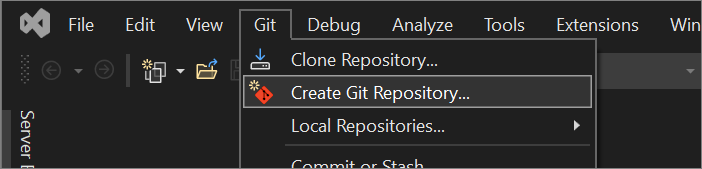
Git deposu oluştur iletişim kutusunda, Yeni bir uzak gönder bölümünde GitHub seçin.
Git deposu oluştur iletişim Yeni GitHub deposu oluştur bölümünde, oluşturmak istediğiniz deponun adını girin. (GitHub hesabınızda henüz oturum açmadıysanız, bunu bu ekrandan da yapabilirsiniz.)
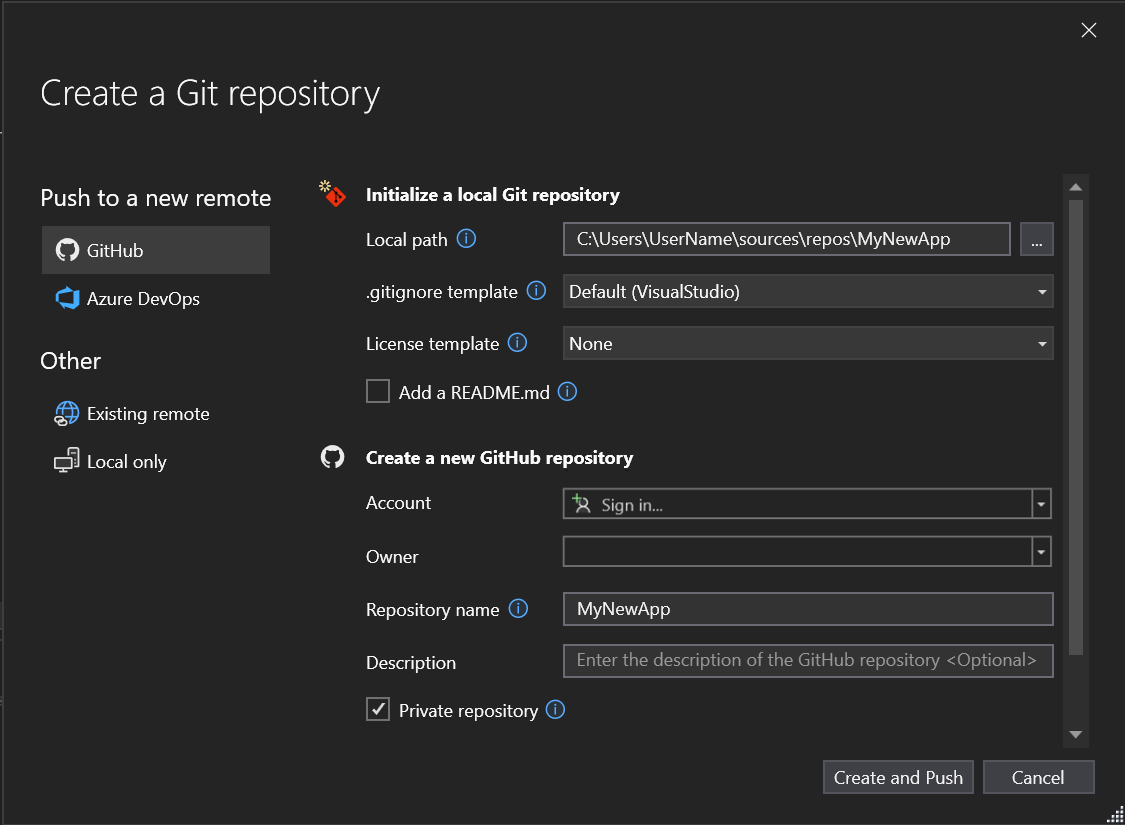
Visual Studio 2022 sürüm 17.12 ve üzeri ile yeni deponun görünürlüğünü seçebilirsiniz. Görünürlükyanında genel, özelveya dahili seçin (bkz. Dahili depolar hakkında). İç depo oluşturmak için GitHub Enterprise hesabıyla oturum açmanız gerekir. Önceki sürümlerde, özel depo istiyorsanız onay kutusunu seçin.
Yerel Git Deposu Başlatmaaltında, Git'in yoksaymasını istediğiniz kasıtlı olarak izlenmeyen dosyaları belirtmek için .gitignore şablonu seçeneğini kullanabilirsiniz. .gitignore hakkında daha fazla bilgi edinmek için bkz. dosyaları yok sayma. Lisanslama hakkında daha fazla bilgi edinmek için Bir depo lisanslamabölümüne bakın.
Oturum açıp depo bilgilerinizi girdikten sonra, deponuzu oluşturmak ve uygulamanızı eklemek için Oluştur ve gönder düğmesini seçin.
Azure DevOps deposu oluşturma
Visual Studio'yu açın ve yeni proje oluştur seçin.
Git menüsünde Git Deposu Oluştur seçin.
Git deposu oluştur iletişim kutusunda, Yeni bir uzak gönder bölümünde Azure DevOps seçin.
Yeni bir Azure DevOps deposu oluşturma bölümünde, Azure hesabınızda oturum açın ve ardından Proje açılır listesinden bir proje seçin.
Deponuzu oluşturmak ve uygulamanızı eklemek için Oluştur ve Gönder düğmesini seçin.
Yerel depolarla çalışmak
Yerel depo oluşturmak için:
Git menüsünde Git Deposu Oluştur seçin.
Git deposu oluştur iletişim kutusunda, Diğer altında yalnızca yerel seçin.

Yerel Git deposubaşlat altında projenin yerel yolunu denetleyin ve gerekirse diğer ayarları değiştirin.
Deponuzu oluşturmak için Oluştur ve Gönder düğmesini seçin.
Bir depo oluşturduktan veya kopyaladıktan sonra, Visual Studio Git deposunu algılar ve Git menüsündeki Yerel Depolar listenize ekler. Buradan Git depolarınıza hızlı bir şekilde erişebilir ve bunlar arasında geçiş yapabilirsiniz.
Çözüme başka bir depo ekleme
Mevcut çoklu depo çözümüne yeni bir proje eklediğinizde, bu projeyi kendi deposunda izlemek isteyebilirsiniz. Bunu yapmak için şu adımları izleyin:
- Projeyi çözüme ekleyin.
- Çözümü kapatın.
- Yeni projeyi tek başına açmak için Yerel klasör aç kullanın.
- GitHub, Azure DevOps, başka bir Git barındırma sağlayıcısı veya yerel olarak (komut satırından
git initeşdeğeri) bu makalenin önceki bölümlerinde açıklanan yöntemleri kullanarak yeni bir depo oluşturun. - Ana çözümü yeniden açın. Yeni projenin deposu dahil edilecek.